【vscode】如何开启调试nodejs程序调试js脚本
| 阿里云国内75折 回扣 微信号:monov8 |
| 阿里云国际,腾讯云国际,低至75折。AWS 93折 免费开户实名账号 代冲值 优惠多多 微信号:monov8 飞机:@monov6 |
vscode调试Node.js的超简单vscode调试默认是关闭的接下来讲一下怎么用vscode工具打开。
Visual Studio Code
- Version 1.74.3
- OS: Window_NT x64 10.0
依次点击File→Preferences→Settings如下图
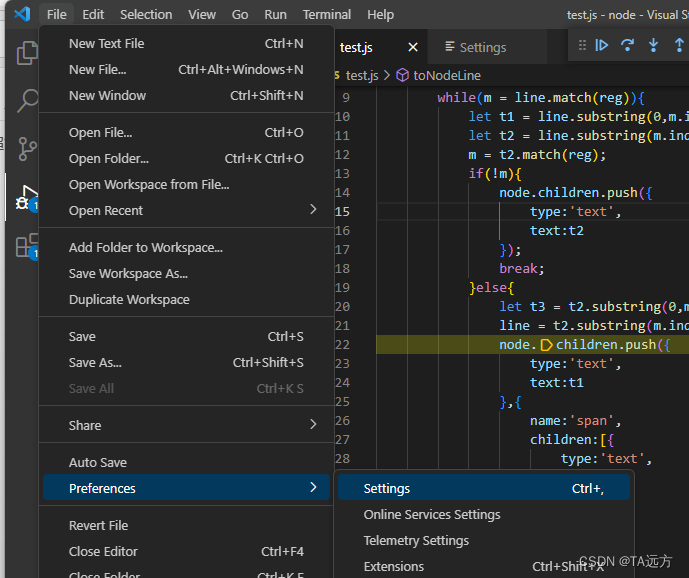
设置项太多不好翻找直接在搜索框输入关键词 javascript debug出现如下图
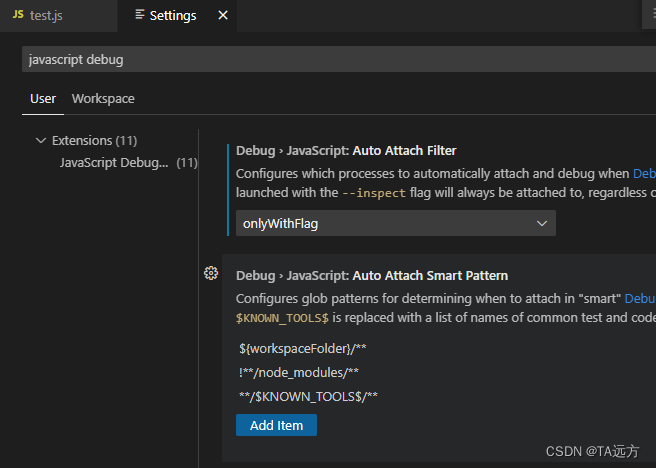
把其中的Debug项 默认的
disabled切换成onlyWithFlag保存设置即可
接下来给脚本代码加上断点(编程器左边的红点)如下图运行调试就点左边的运行按钮再点击按钮JavaScript Debug Terminal运行
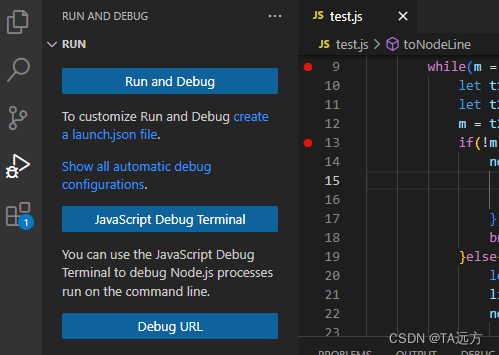
在出现的终端下直接输入命令node test即可test是脚本文件这下调试效果有了如下图所示
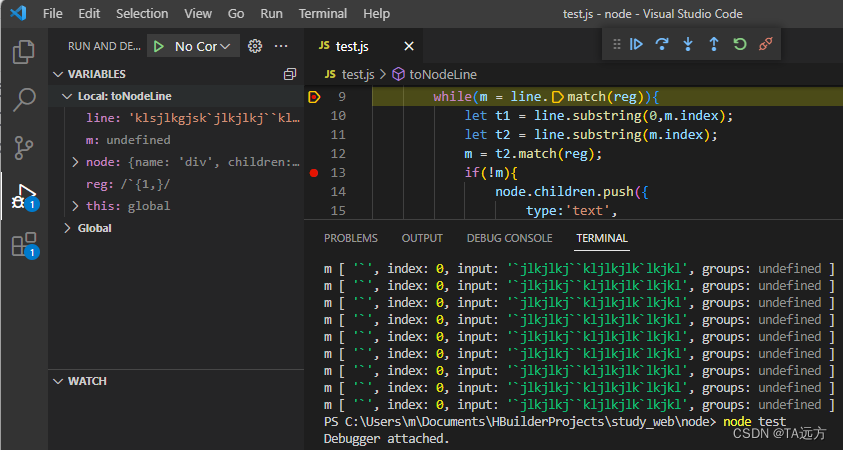
这下终于能愉快的调试JavaScript代码了

| 阿里云国内75折 回扣 微信号:monov8 |
| 阿里云国际,腾讯云国际,低至75折。AWS 93折 免费开户实名账号 代冲值 优惠多多 微信号:monov8 飞机:@monov6 |

